Uzamsal Ses’i ve kafa izlemeyi denetleme
Aygıtınızda desteklenen bir şovu veya filmi izlerken, parçayı dinlerken, oyunu oynarken ya da FaceTime araması yaparken AirPods 3, AirPods 4, AirPods Pro ve AirPods Max, çevrenizi kuşatan seslerle sarmalayan, sinema benzeri bir ortam yaratmak için Uzamsal Ses’i ve kafa izlemeyi kullanır.
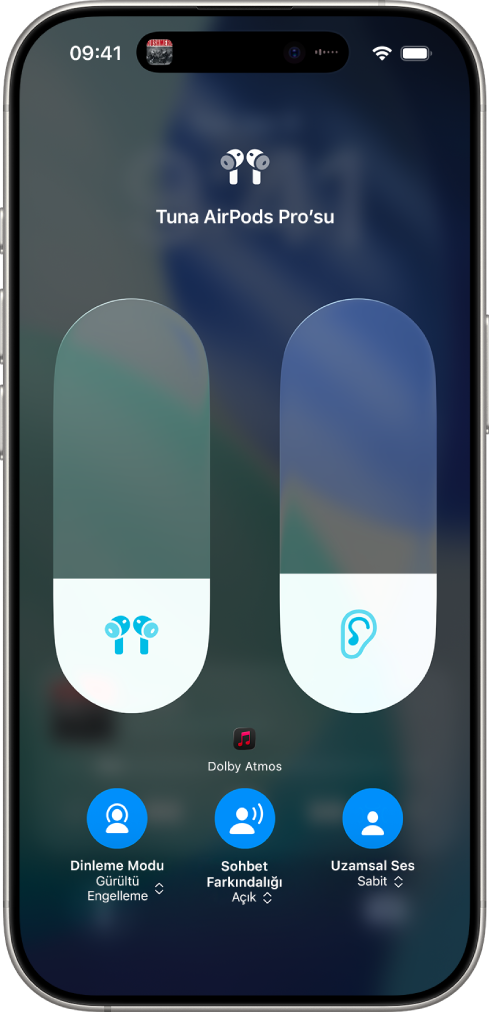
Uzamsal Ses’in nasıl çalıştığını öğrenme
iPhone’a veya iPad’e desteklenen bir AirPods bağladığınızda Uzamsal Ses hakkında daha fazla bilgi edinebilirsiniz.
AirPods’unuzu takın ve kulaklığın aygıtınıza bağlı olduğundan emin olun.
iPhone’unuzda veya iPad’inizde Ayarlar uygulamasına
 gidin.
gidin.Ekranın üst tarafında AirPods’unuzun adına dokunun.
Uzamsal Ses’in altında Nasıl Çalıştığını Gör ve Duy’a dokunun.
Kişiselleştirilmiş Uzamsal Ses kullanma
Kişiselleştirilmiş Uzamsal Ses için kulağınızın ve kafanızın şeklinin bir gösterimini yaratmak üzere iPhone X veya daha yenisini kullanabilirsiniz. Uzamsal Ses profiliniz, sesi, ses duyma biçiminizle daha iyi eşleşecek şekilde özelleştirir ve aynı Apple Hesabı’na giriş yaptığınız iOS 16, iPadOS 16.1, macOS 13, tvOS 16 ve daha yenisine sahip Apple aygıtlarınız genelinde eşzamanlanır.
Aşağıdakilerden birini yapın:
AirPods’unuz içindeyken kutunun kapağını açın, kutuyu iPhone’unuza yaklaştırın, sonra ekrandaki yönergeleri izleyin.
AirPods’unuzu takın ve kulaklığın aygıtınıza bağlı olduğundan emin olun. iPhone’unuzda Ayarlar uygulamasına
 gidin, sonra ekranın üst tarafında AirPods’unuzun adına dokunun. Kişiselleştirilmiş Uzamsal Ses’e dokunun, ardından Uzamsal Sesi Kişiselleştir’e dokunun.
gidin, sonra ekranın üst tarafında AirPods’unuzun adına dokunun. Kişiselleştirilmiş Uzamsal Ses’e dokunun, ardından Uzamsal Sesi Kişiselleştir’e dokunun.
Kişiselleştirilmiş Uzamsal Ses’i ayarlama hakkında daha fazla bilgi edinmek için AirPods ve Beats’de Kişiselleştirilmiş Uzamsal Ses’i kullanma adlı Apple Destek makalesine bakın.
Kişiselleştirilmiş Uzamsal Ses’i kullanmayı durdurma
AirPods’unuzu takın ve kulaklığın aygıtınıza bağlı olduğundan emin olun.
Aşağıdakilerden birini yapın:
iPhone veya iPad: Ayarlar uygulamasına
 gidin, sonra ekranın üst tarafında AirPods’unuzun adına dokunun. Kişiselleştirilmiş Uzamsal Ses’e dokunun, ardından Kişiselleştirilmiş Uzamsal Ses’i Kullanmayı Durdur’a dokunun.
gidin, sonra ekranın üst tarafında AirPods’unuzun adına dokunun. Kişiselleştirilmiş Uzamsal Ses’e dokunun, ardından Kişiselleştirilmiş Uzamsal Ses’i Kullanmayı Durdur’a dokunun.Mac: Sistem Ayarları uygulamasına
 gidin, kenar çubuğunda AirPods’unuzun adını tıklayın (aşağı kaydırmanız gerekebilir), sonra Kişiselleştirilmiş Uzamsal Ses’i Kullanmayı Durdur’u tıklayın.
gidin, kenar çubuğunda AirPods’unuzun adını tıklayın (aşağı kaydırmanız gerekebilir), sonra Kişiselleştirilmiş Uzamsal Ses’i Kullanmayı Durdur’u tıklayın.
Kişiselleştirilmiş Uzamsal Ses’i yeniden kullanmak için onu iPhone’unuzda ayarlayabilirsiniz.
iPhone’da veya iPad’de Uzamsal Ses’i ve kafa izlemeyi denetleme
Denetim Merkezi’nde, her bir desteklenen uygulama için Uzamsal Ses’i ve kafa izlemeyi denetleyebilirsiniz.
AirPods Max’iniz (USB-C) varsa aygıtınızı USB-C kablosuyla bağladığınızda (aygıtınızda iOS 18.4, iPadOS 18.4 veya daha yenisi olmalıdır), Uzamsal Ses’i ve kafa izlemeyi de kullanabilirsiniz. AirPods Max’i bir ses kablosuyla bağlama konusuna bakın.
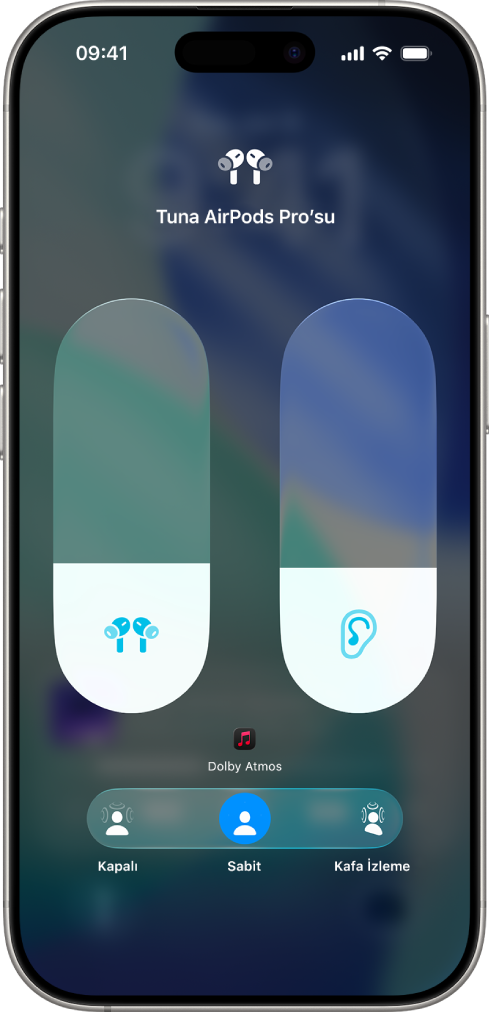
AirPods’unuzu takın ve kulaklığın aygıtınıza bağlı olduğundan emin olun.
Denetim Merkezi’ni açın, ses yüksekliği denetimini basılı tutun, sonra sağ alttaki Uzamsal Ses’e dokunun.
Aşağıdakilerden birine dokunun:
Kapalı: Hem Uzamsal Ses’i ve hem de kafa izlemeyi kapatır.
Sabit: Uzamsal Ses’i kafa izleme olmadan açar.
Kafa İzlendi: Hem Uzamsal Ses’i ve hem de kafa izlemeyi açar. Dinlediğiniz ses iPhone’unuzdan veya Mac’inizden geliyormuş gibi duyulur.
Seçtiğiniz ayarlar kaydedilir ve bu uygulamayı bir sonraki kullanışınızda otomatik olarak uygulanır. Örneğin Müzik uygulamasında
 bir parçayı dinlerken Sabit’e dokunursanız Sabit ayarı bu uygulamada bir sonraki parça çalışınızda otomatik olarak kullanılır.
bir parçayı dinlerken Sabit’e dokunursanız Sabit ayarı bu uygulamada bir sonraki parça çalışınızda otomatik olarak kullanılır.
Not: iPhone’unuzdaki veya iPad’inizdeki tüm uygulamalar için kafa izlemeyi etkisizleştirmek istiyorsanız Ayarlar uygulamasına ![]() gidin, sonra Erişilebilirlik’e dokunun. AirPods’a dokunun, AirPods’unuzun adına dokunun, sonra [Aygıtı] Takip Et’i kapatın.
gidin, sonra Erişilebilirlik’e dokunun. AirPods’a dokunun, AirPods’unuzun adına dokunun, sonra [Aygıtı] Takip Et’i kapatın.
Mac’te Uzamsal Ses’i ve kafa izlemeyi denetleme
Desteklenen şovları, filmleri ve müzik sesini etrafınızdan geliyor gibi duymak için Uzamsal Ses’i ve kafa izlemeyi kullanabilirsiniz (Apple Silicon çipli ve macOS 12.3 veya daha yenisini çalıştıran Mac bilgisayarlarda). Desteklenen her bir uygulama için Uzamsal Ses’i ve kafa izlemeyi açıp kapatabilirsiniz.
AirPods Max’iniz (USB-C) varsa Mac’inizi USB-C kablosuyla bağladığınızda (macOS 15.4 veya daha yenisi yüklü Mac bilgisayarlarında), Uzamsal Ses’i ve kafa izlemeyi de kullanabilirsiniz. AirPods Max’i bir ses kablosuyla bağlama konusuna bakın.
Not: Uzamsal Ses bazı uygulamalarda veya içeriklerde kullanılamayabilir.
AirPods’unuzu takın ve kulaklığın Mac’inize bağlı olduğundan emin olun.
Menü çubuğunda AirPods simgesini tıklayın.
AirPods simgesi menü çubuğunda yoksa Sistem Ayarları uygulamasına
 gidin, sonra kenar çubuğunda Menü Çubuğu’nu
gidin, sonra kenar çubuğunda Menü Çubuğu’nu  tıklayın. Menü Çubuğu Denetimleri’nin altında, Ses’i
tıklayın. Menü Çubuğu Denetimleri’nin altında, Ses’i  seçin. (Aşağı kaydırmanız gerekebilir.)
seçin. (Aşağı kaydırmanız gerekebilir.)Uzamsal Ses’in altında aşağıdakilerden birini seçin:
Kapalı: Hem Uzamsal Ses’i ve hem de kafa izlemeyi kapatır.
Sabit: Uzamsal Ses’i kafa izleme olmadan açar.
Kafa İzlendi: Hem Uzamsal Ses’i ve hem de kafa izlemeyi açar. Bu seçenek, sesin kafanızın hareketini izlemesine izin verir.
Apple TV 4K’da Uzamsal Ses’i ve kafa izlemeyi denetleme
Apple TV 4K’da Denetim Merkezi’ni kullanarak her bir desteklenen uygulamada Uzamsal Ses ayarlarını özelleştirebilirsiniz. Tüm uygulamalar için kafa izlemeyi de açıp kapatabilirsiniz. (tvOS 15.1 veya daha yenisi gereklidir.)
Not: Uzamsal Ses bazı uygulamalarda veya içeriklerde kullanılamayabilir.
AirPods’unuzu takın ve kulaklığın Apple TV 4K’nıza bağlı olduğundan emin olun.
Film veya TV şovu izlerken ya da müzik dinlerken Denetim Merkezi’ni açın, sonra ekranın en üstündeki AirPods simgesine (saat görüntüsünün yanındaki) gidin.

Uzamsal Ses’e gidin, sonra bir seçeneği seçin.
Seçtiğiniz ayarlar kaydedilir ve bu uygulamayı bir sonraki kullanışınızda otomatik olarak uygulanır. Örneğin AirPods’unuz ile Apple TV uygulamasını
 kullanırken Uzamsal Ses’i açarsanız uygulamayı AirPods’unuz ile bir sonraki kullanışınızda Uzamsal Ses otomatik olarak açılır.
kullanırken Uzamsal Ses’i açarsanız uygulamayı AirPods’unuz ile bir sonraki kullanışınızda Uzamsal Ses otomatik olarak açılır.
Not: Apple TV 4K’da tüm uygulamalar için dinamik kafa izlemeyi etkisizleştirmek istiyorsanız Siri Remote’ta ![]() simgesini çift tıklayın, sonra Ayarlar uygulamasına
simgesini çift tıklayın, sonra Ayarlar uygulamasına ![]() gidin. Erişilebilirlik’i seçin, AirPods’u seçin, sonra TV’de Sesi Ortala’yı kapatın.
gidin. Erişilebilirlik’i seçin, AirPods’u seçin, sonra TV’de Sesi Ortala’yı kapatın.